Skopiuj małe liczby z góry. Dodawanie symboli kwadratowych i metrów sześciennych w MS Word
Dla większości programy komputerowe opracowane do edycji tekstów, istnieją specjalne znaki lub symbole, które można łatwo wstawić do dokumentów za pomocą tabeli symboli lub naciskając kombinację dobrze znanego klawisza Alt i sekwencji 10 cyfr na Num Lock.
Nie wszyscy użytkownicy komputerów są świadomi tych funkcji, ale często zdarzają się przypadki, gdy użycie takich kombinacji klawiszy, które nie są widoczne na klawiaturze, staje się koniecznością. Aby nie wpadać w panikę, należy szczegółowo zapoznać się z ukryte możliwości edytory tekstu.
Gdzie można zobaczyć znaki specjalne?
Aby wyświetlić specjalne symbole dostępne do stałego użytku, musisz przejść do menu Start lub Start, następnie otworzyć kartę Wszystkie programy, następnie Standard, Narzędzia, a na końcu znaleźć element Tablica symboli i go wybrać.
W małym oknie, które się otworzy, możesz zobaczyć wszystko Symbole specjalne, jest ich około trzech tysięcy. Dodatkowo w razie potrzeby symbole z wyznaczonej tabeli można szybko skopiować do schowka, aby następnie przenieść je do edytowanego dokumentu. Aby wykonać tę czynność, należy wybrać żądaną czcionkę, a następnie wybrać z listy interesujący symbol, kliknąć „Kopiuj” lub Kopiuj. W edytowanym tekście należy umieścić kursor myszy w miejscu, w którym chcemy umieścić symbol i wstawić go za pomocą odpowiedniego polecenia Ctrl + V.
Użycie kodu alternatywnego
Znaki specjalne można również wpisywać, naciskając kilka klawiszy na części numerycznej Klawiatura numeryczna Zablokuj, ale jest to obowiązkowe przy przytrzymaniu klawisza Alt znajdującego się po lewej i prawej stronie klawiatury. Aby to zrobić, przede wszystkim musisz włączyć tryb numeracji (naciśnij klawisz Num Lock - wskaźnik powinien się zaświecić). Następnie możesz bezpiecznie przejść do wpisywania żądanego kodu. Trzymając wciśnięty klawisz Alt, klawiatura numeryczna musisz wprowadzić kod żądanego znaku, składający się z sekwencji kilku cyfr, a następnie zwolnić klawisz Alt.
Jaka może być przydatna znajomość znaków specjalnych w kodzie Alt?
Twoje nazwisko lub imię wyjdzie z pudełka, jeśli je napiszesz piękne symbole"Według własnych upodobań", na przykład w takich portale społecznościowe jak VKontakte. Jednym z najpopularniejszych znaków jest euro - €. W takim przypadku wymagana jest kombinacja „Alt + 0136”. Kolejny znak na klawiaturze - "akapit" - § (Alt + 0167) uważany jest za praktycznie niezastąpiony.
Przyda się programistom stron internetowych, aby dowiedzieć się, jak „robić” w dokument tekstowy znak " znak towarowy": ™. Aby to zrobić, wpisz "Alt + 0153". Istnieją również inne kombinacje cyfr, które odpowiadają za znaki różniące się układem klawiatury angielskim i rosyjskim. Niektóre z nich są unikatowe, więc można je wprowadzić, stosując odpowiednie
Kod alternatywny.
Prawdopodobnie spotkałeś się w Internecie różne symbole które nie są dostępne na konwencjonalnej klawiaturze. Na przykład emotikony lub hieroglify, które naśladują je w dowolnym kontekście, pauzy i pauzy (zamiast myślnika lub minusa, które są często używane zamiast myślnika), a nawet całe obrazy złożone z wypełnionych prostokątów.
Wszystkie te znaki są zawarte w standardowych pakietach systemu operacyjnego, ponieważ są zawarte w tabeli znaków Unicode obsługiwanej przez wszystkie główne systemy operacyjne.
Oprócz powyższego wśród tych znaków mogą znajdować się litery alfabetu rosyjskiego, łacińskiego i innych alfabetów europejskich, hieroglify np. pismo chińskie i japońskie, litery i hieroglify z alfabetów oraz zapisy wielu innych, nawet wymarłych języków oraz dialekty. Oczywiście to tylko część symboli obecnych w niektórych system operacyjny... Obejmuje to również symbole matematyczne, znaki interpunkcyjne, prymitywne kształty geometryczne, ramki i tak dalej.
Jak wpisywać znaki specjalne na klawiaturze w systemie Windows
Aby wykonać poniższe operacje, twoja klawiatura musi mieć klawiaturę numeryczną, która zwykle znajduje się po prawej stronie (jak na poniższym obrazku).
Sprawdźmy od razu, czy wszystko na pewno zadziała. Aby to zrobić, naciśnij klawisz Num Lock na klawiaturze numerycznej (lub upewnij się, że klawisz jest już włączony ˜ - potrzebujemy go aktywowanego), a następnie trzymając wciśnięty lewy Alt (nie puszczaj tego klawisza podczas wpisywania kombinacji), kolejno naciskaj dowolne cyfry na tej samej klawiaturze numerycznej. Możesz użyć na przykład kombinacji Alt + 1 + 2, co da nam symbol podwójnej nuty ♫.

Oczywiście możesz przypadkowo szturchnąć w niektóre liczby, w kółko próbując zdobyć jakieś interesujące i przydatny symbol... Jednak wszystko jest znacznie prostsze i wygodniejsze, ponieważ system Windows ma własną wbudowaną tabelę symboli. Istnieją podobne programy dla systemu Linux i OS X, ale nie spiesz się, aby zamknąć artykuł: poniżej omówimy jedną doskonałą usługę online, w której możesz znaleźć dowolny symbol, który Cię interesuje, z dowolnej platformy.
Tak więc możesz otworzyć „Tabelę symboli” na dwa sposoby:

Teraz masz dostęp do ogromnej liczby symboli do różnych celów. Należy jednak pamiętać, że liczba różni się w zależności od wybranej czcionki. Tak więc początkowo wybrana w programie „Arial” ma dość dużą liczbę znaków, w przeciwieństwie do wielu innych czcionek.
Wybierz żądany symbol, kliknij go i kliknij przycisk „Wybierz”. Twój symbol pojawi się w polu Do kopiowania, które można skopiować i użyć w dowolnym miejscu. Możesz też zapamiętać kombinację numeryczną, która znajduje się w prawym dolnym rogu programu (jak pokazano na zrzucie ekranu), jednak taka kombinacja nie istnieje dla każdego symbolu.

Z dużym prawdopodobieństwem nie będziesz chciał zagłębiać się w tę masę symboli w poszukiwaniu właściwego. Dlatego istnieje podział na grupy w tabeli Unicode, który jest również dostępny w używanym przez nas programie. Aby dostać się do tych grup, kliknij kolumnę Dodatkowe opcje i w elemencie Grupowanie na liście rozwijanej wybierz Zakresy Unicode.
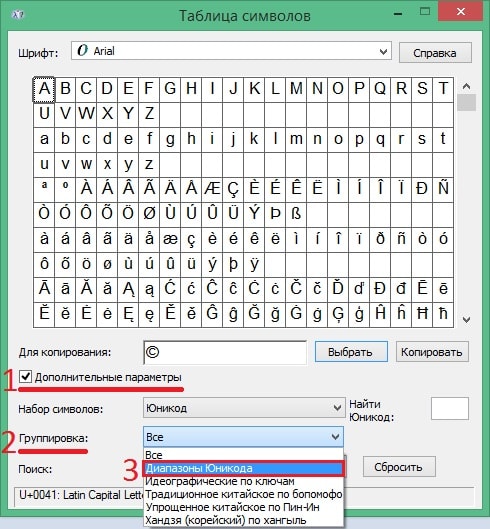
Pojawi się odpowiednie okno, w którym możesz wybrać grupę symboli, która Ci odpowiada. Trudno się tutaj pomylić, ponieważ grupowanie jest tutaj dość logiczne, a podział szczegółowy. Ponadto w głównym oknie programu widoczne są symbole wybranej grupy (podgląd).
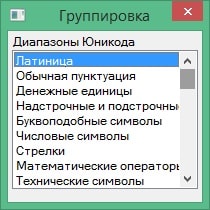
Znaleźliśmy opcję dla systemu Windows, teraz zobaczmy, jak wybrać znak specjalny z tabeli Unicode na dowolnej platformie (w tym oczywiście w systemie Windows).
Usługa wyszukiwania znaków tabeli Unicode
Istnieje tak dobra krajowa usługa online, jak unicode-table.com. Zawiera wszystkie dostępne znaki tabeli Unicode z dokładna informacja o każdym znaku (przynajmniej każdy ma numer Unicode i kod HTML). Wszystkie symbole podzielone są na grupy, co ułatwia nawigację. Witryna ma również wyszukiwanie według symboli: oczywiście według mocy, a nie silnika Wyszukiwarki ale nadal pomaga.
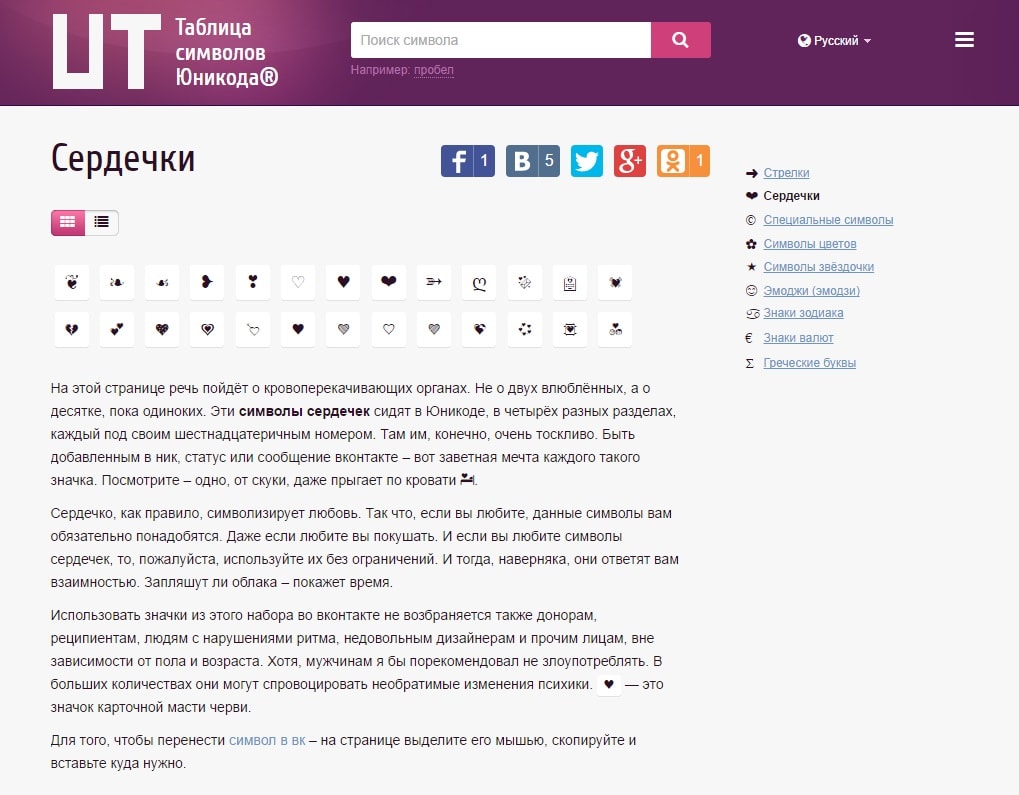
Praca z serwisem jest dość banalna, nie ma co tu opisywać. Można tylko zauważyć, że nawigacja po wszystkich sekcjach tabeli Unicode jest w menu po prawej stronie na strona główna Strona. Kliknij nazwę aktualnej grupy - pojawi się rozwijana lista wszystkich dostępnych sekcji, dzięki której łatwiej jest dostać się do żądanego symbolu.
Instrukcje
Szukaj kwadrat ale można to przyspieszyć. Aby to zrobić, w polu „ustaw” wybierz wiersz „symbole matematyczne”. Aby uzyskać pełną listę znaków, ustaw „Unicode (szesnastkowy)”. Kod kwadrat lub możesz od razu wstawić go w pole „Kod znaku”. Dla symbolu kwadrat a to jest „00b2” lub „00B2”.
Wprowadź ponownie kwadrat ale zrób to za pomocą panelu zatytułowanego „Wcześniej używane symbole”.
Z częstym pisaniem kwadrat i skonfiguruj w tym samym oknie "klawisze skrótu" i / lub opcje autokorekty.
Pamiętaj też, że nie wszystkie czcionki zawierają symbol kwadrat a.
Położyć kwadrat jeszcze szybciej, wpisz kombinację klawiszy Alt i liczbę 0178. Wcześniej koniecznie przełącz klawiaturę na układ angielski.
Aby połączyć obie metody, wybierz kod kwadrat„00b2” („00B2”) i naciśnij kombinację alt + x.
Położyć kwadrat standardowe formatowanie Worda, podświetl dwójkę, naciśnij prawy przycisk mysz, wybierz w menu kontekstowe„Czcionka” i zaznacz pole „indeks górny”.
Gdyby tą drogą Nie jesteś zadowolony, włóż kwadrat przy użyciu zwykłego formatowania Worda - redukcja i przesunięcie czcionki. Aby to zrobić, wybierz dwa (przyszłe kwadrat) i wybierz z menu opcję „Czcionka”. Wybierz czcionkę o jedną trzecią mniejszą (na przykład 8 zamiast 12). Następnie na karcie „Przedział” wybierz „Przesunięcie” - „W górę”.
Wznieść w kwadrat złożone wyrażenie matematyczne, utwórz symbol kwadrat oraz w edytorze formuł.
Wybierz elementy menu: Wstaw — Obiekt — Microsoft Equation 3.0. Następnie wybierz Szablony indeksu górnego i indeksu dolnego.
Jeśli brakuje „Microsoft Equation 3.0”, wstawiaj dysk instalacyjny z pakietem dystrybucyjnym MS Office i uruchom program instalacyjny. Zaznacz pole wyboru Microsoft Equation 3.0, a po instalacji pojawi się w programie Word.
Istnieje inny sposób na uruchomienie edytora formuł matematycznych. Aby to zrobić, wybierz pozycje menu: Wstaw - Pole - Formuła - Równ. Następnie kliknij przycisk Edytor formuł.
Położyć kwadrat z kombinacją znaków specjalnych, naciśnij kombinację Ctrl + F9 i wpisz linię wewnątrz nawiasów klamrowych, które się pojawią: eq s (2), a następnie naciśnij F9. W rezultacie w tekście pojawi się podniesiona dwójka. Jednak jego rozmiar będzie taki sam jak tekst główny, więc ta metoda nie jest zbyt wygodna do etykietowania kwadrat a.
Metoda wyodrębniania kwadratu dwumianu służy do uproszczenia niewygodnych wyrażeń, a także do rozwiązywania równań kwadratowych. W praktyce najczęściej łączy się go z innymi technikami, m.in. faktoringiem, grupowaniem itp.
Instrukcje
Metoda wyodrębniania pełnego kwadratu dwumianu opiera się na wykorzystaniu dwóch wzorów na skrócone mnożenie wielomianów. Wzory te są szczególnymi przypadkami dwumianu Newtona dla drugiego stopnia i pozwalają na uproszczenie poszukiwanego wyrażenia, dzięki czemu można przeprowadzić późniejszą redukcję lub faktoryzację:
(m + n) ² = m² + 2 · m · n + n²;
(m - n) ² = m² - 2 · m · n + n².
Zgodnie z tą metodą wymagane jest wyodrębnienie kwadratów dwóch jednomianów i sumy/różnicy ich podwójnego iloczynu z oryginalnego wielomianu. Zastosowanie tej metody ma sens, jeśli najwyższa potęga wyrazów jest nie mniejsza niż 2. Załóżmy, że zadaniem jest rozłożenie następującego wyrażenia na czynniki o malejącej mocy:
4 r^4 + z^4
Aby rozwiązać problem, musisz użyć metody wyboru pełnego kwadratu. Zatem wyrażenie składa się z dwóch jednomianów ze zmiennymi parzystego stopnia. Dlatego każdy z nich możemy oznaczyć przez m i n:
m = 2 · y²; n = z².
Teraz musisz doprowadzić oryginalne wyrażenie do postaci (m + n) ². Zawiera już kwadraty tych terminów, ale brakuje podwójnego iloczynu. Musisz to sztucznie dodać, a następnie odjąć:
(2 · y²) ² + 2 · 2 · y² · z² + (z²) ² - 2 · 2 · y² · z² = (2 · y² + z²) ² - 4 · y² · z².
W wynikowym wyrażeniu możesz zobaczyć wzór na różnicę kwadratów:
(2 · y² + z²) ² - (2 · y · z) ² = (2 · y² + z² - 2 · y · z) · (2 · y² + z² + 2 · y · z).
Tak więc metoda składa się z dwóch etapów: wyboru jednomianów pełnego kwadratu m i n, dodawania i odejmowania ich podwójnego iloczynu. Metodę wyodrębniania pełnego kwadratu dwumianu można stosować nie tylko niezależnie, ale także w połączeniu z innymi metodami: nawiasami wspólnego czynnika, zastępowaniem zmiennych, grupowaniem terminów itp.
Pozdrowienia, drodzy czytelnicy! Dziś pokażę, jak wpisywać znaki specjalne na klawiaturze za pomocą klawisza Alt. Jeśli nie do końca rozumiesz, o co chodzi w tytule artykułu, wyjaśnię bardziej szczegółowo.
Są symbole, których po prostu nie ma na klawiaturze, ale jednocześnie można ich używać dość często (ikona akapitu, strzałka, kolor, serce). Natychmiast pojawia się pytanie, jak napisać tę lub inną postać, której nie ma na klawiaturze. Jak to zrobić, zostanie omówione w tym artykule.
Oto przykłady takich symboli:
☻☺ ♣♠◘○♀♪♂☼ ↕☼↓→§
Oczywiście to nie wszystkie symbole, jest ich znacznie więcej. Poniżej znajdziesz kompletną tabelę z tymi symbolami.
A teraz powiem ci, jak wydrukować te znaki.
Tak więc już z nazwy wynika, że użyjemy klawisza Alt! Ale potrzebujemy też innych kluczy!
Na poniższym obrazku możesz zobaczyć wszystkie potrzebne nam klucze i gdzie się znajdują:

Aby więc wydrukować konkretny znak, należy przytrzymać klawisz Alt i za pomocą dodatkowego panelu z cyframi wpisać kod potrzebnego znaku (kody znaków można pobrać z poniższej tabeli). Ponadto ważne jest, aby postępować zgodnie z kolejnością, to znaczy, jeśli najpierw naciśniesz 1, a potem 2, to pojawi się symbol z numerem 12, a jeśli zrobisz odwrotnie: najpierw 2, a następnie 1, a następnie otrzymasz zupełnie inny symbol z numerem 21.
Na przykład kod emotikonów (☺) to 1. Aby wydrukować emotikon, należy nacisnąć klawisz Alt i nie zwalniając go, nacisnąć „1” w dodatkowym panelu z cyframi, a następnie zwolnić klawisz Alt i zostanie wydrukowany symbol.
Aby wydrukować strzałkę (→) z kodem 26, przytrzymaj klawisz Alt, następnie naprzemiennie naciśnij „2”, następnie „6”, a następnie zwolnij klawisz Alt. Znak jest drukowany natychmiast.
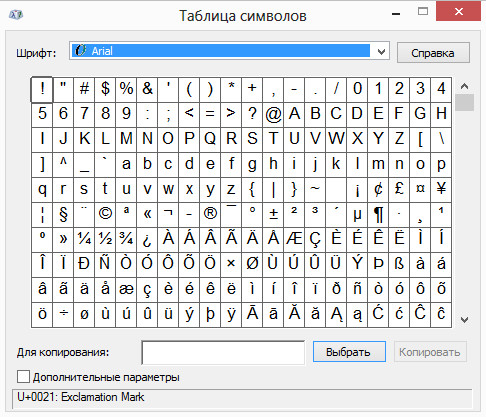
Musisz znaleźć i wybrać żądany symbol, a następnie skopiować go z dolnej linii i wkleić w odpowiednie miejsce. Wystarczająco wygodne!
 Błędy w osobliwości?
Błędy w osobliwości? Just Cause 2 ulega awarii
Just Cause 2 ulega awarii Terraria się nie uruchamia, co mam zrobić?
Terraria się nie uruchamia, co mam zrobić?